こんにちは。現役デザイナーとして活動しながら、クリエイターの働き方やガジェットについて情報を発信している私です。今回は、多くのクリエイターが心待ちにしていたワコムの新しい「Wacom Cintiqシリーズ」について、プロの視点からじっくりと語り尽くしたいと思います。
クリエイターにとって、制作ツールを選ぶことは、単なる道具選び以上の意味を持ちます。どのツールを選ぶかで、作業の効率、作品の質、そして何より「創造」に集中できる時間が大きく変わってくるからです。良いツールは、面倒な作業から私たちを解放し、本当に大切なアイデアを形にすることに時間を使わせてくれます。
その視点から見ると、2025年に向けて刷新された今回のCintiqシリーズは、非常に注目に値します。これまで上位モデルだけの特権だったプロ向けの機能が、ぐっと身近な価格帯に降りてきたのです。これはワコムが仕掛ける、一種の「プロ機能の民主化」と言えるかもしれません。
しかし、選択肢が「Cintiq 16」「Cintiq 24」「Cintiq 24 touch」と三つに増えたことで、「結局、自分にはどれが最適なの?」と新たな悩みが生まれているのも事実です。これらは単なるサイズの大小ではなく、それぞれに明確な個性と、想定されるユーザー像があります。この違いを理解せずに選んでしまうと、せっかくの投資が活かせず、もったいないことにもなりかねません。
だからこそ、この記事では単なる機能紹介に留まらず、それぞれのモデルがあなたの創作活動をどう豊かにしてくれるのか、その本質的な価値を徹底的に掘り下げていきます。
この記事で分かること📖
🖥️ 三兄弟の本当の個性:Cintiq 16、24、24 touch、それぞれの「得意なこと」と「苦手なこと」
🎨 色で選ぶという視点:映像のプロが、あえて16インチを選ぶべき「DCI-P3 99%」という重要な理由
🤔 スタンドという隠れたコスト:Cintiq 16の価格に潜む、約17,380円の「追加投資」の可能性
👆 タッチ機能の真実:約5万円の価値は本当にある?ソフトによって評価が真っ二つに分かれる現実
⚠️ 長期使用のリスク:Pro Pen 3に潜む、サイドスイッチの「耐久性」という落とし穴と高価な修理費
新しいWacom Cintiqシリーズの登場:何が変わったのか?
【公式】-estore.wacom_.jp_-1024x499.png)
今回のリニューアルで、ワコムは非常に大胆かつ戦略的な一手を打ってきました。それは、これまでフラッグシップである「Cintiq Pro」シリーズだけの特権だった最新ペン技術「Wacom Pro Pen 3」を、この標準モデルすべてに搭載してきたことです。
これは、ワコムが自社の製品ラインナップにおける、この中価格帯の重要性を再認識していることの表れです。近年、HuionやXP-Penといった海外メーカーが、魅力的な価格と豊富な機能で急速に存在感を増しています。そんな競争の激しい市場において、「ワコムの強みは、やはりペンの描き心地と長年の信頼性だ」と、改めて世界に宣言するような一手なのです。
しかも、これは単純な機能のアップデートではありません。旧世代のCintiq Pro 24で一部のユーザーから指摘されていたファンの騒音問題を解決するため、新しい24インチモデルではファンレス設計を採用するなど、ユーザーの声に真摯に耳を傾けている姿勢も見られます。
つまり今回の刷新は、自社の得意な領域を最高の技術で固める「守り」の側面と、競合に流れかけていたユーザーを再び惹きつける「攻め」の側面を兼ね備えた、とても戦略的な動きなのです。私たちユーザーにとっては、プロが使うツールをより手頃な価格で手に入れられる、またとない機会と言えます。
注目ポイント📌
🖋️ 最高のペン体験を、すべてのモデルで:最大の魅力は、全モデルに「Wacom Pro Pen 3」が付属すること。どのモデルを選んでも、プロが求める繊細な表現が可能です。
🔇 静かで快適な制作環境:全モデルがファンレス設計を採用。作業中の集中を妨げる騒音がなく、制作に没入できます。
⚔️ ワコムの覚悟:競争が激化する市場に対し、核となるペン技術を標準モデルに投入することで、その優位性を明確に示しました。
スペック比較だけでは見えない、3つのモデルの「個性」
【公式】_-estore.wacom_.jp-1-1024x499.png)
さて、ここからは三つのモデルを具体的に比較していきます。ただスペックの数字を並べるだけでは、その本当の価値は見えてきません。それぞれの数字が、私たちのクリエイティブな作業にどう影響するのかを、一つひとつ解き明かしていきましょう。
| 仕様 | Wacom Cintiq 16 (DTK168) | Wacom Cintiq 24 (DTK246) | Wacom Cintiq 24 touch (DTH246) |
|---|---|---|---|
| ディスプレイ | |||
| 画面サイズ | 16.0インチ | 23.8インチ | 23.8インチ |
| 解像度 | 2560 x 1600 (WQXGA) | 2560 x 1440 (WQHD) | 2560 x 1440 (WQHD) |
| アスペクト比 | 16:10 | 16:9 | 16:9 |
| 色域カバー率 | DCI-P3 99%、sRGB 100% | sRGB 100% | sRGB 100% |
| 輝度 | 290 cd/m² | 350 cd/m² | 350 cd/m² |
| コントラスト比 | 1400:1 | 1000:1 | 1000:1 |
| 画素ピッチ (mm) | 0.1346 x 0.1346 | 0.2058 x 0.2058 | 0.2058 x 0.2058 |
| 視差の低減 | ダイレクトボンディング | ダイレクトボンディング | ダイレクトボンディング |
| 入力性能 | |||
| ペン | Wacom Pro Pen 3 | Wacom Pro Pen 3 | Wacom Pro Pen 3 |
| 筆圧レベル | 8192 | 8192 | 8192 |
| マルチタッチ | なし | なし | あり (10点、静電容量方式) |
| 本体仕様 | |||
| 本体寸法 (mm) | 259 x 384 x 15 | 340 x 568 x 21 | 340 x 568 x 21 |
| 重量 | 2.0 kg | 4.8 kg (スタンド除く) | 5.0 kg (スタンド除く) |
| スタンド | 内蔵折りたたみスタンド (20°) | Wacom Adjustable Stand 同梱 | Wacom Adjustable Stand 同梱 |
| VESAマウント | 75 x 75 mm | 75 x 75 mm | 75 x 75 mm |
| 接続性 | |||
| ポート | 1x mini HDMI, 1x USB-C | 1x mini HDMI, 1x USB-C | 1x mini HDMI, 1x USB-C |
| 価格 (税込) | 103,700円~118,800円 | 198,000円~206,800円 | 240,128円~250,800円 |
サイズか、色か?ディスプレイ性能の大きな違い
まず注目したいのが、ディスプレイの性能です。ここには、それぞれのモデルがどんなクリエイターのために作られたのか、ワコムの明確な意図があります。
解像度と画素密度
解像度は、16インチも24インチも「2.5K」と呼ばれる高精細なものです。しかし、画面サイズが小さいCintiq 16の方が、画素の密度は高くなります。これは、より緻密でシャープな表示が可能であることを意味し、細かい部分を描き込む際に有利に働くことがあります。
一方、Cintiq 24の広大なキャンバスは、それ自体が強力な武器です。複雑なイラストや漫画の見開き原稿を描くとき、いちいち画面を拡大したり縮小したりする手間が格段に減ります。これは、作業のスムーズさ、つまり「効率」という観点で、とても大きなメリットです。
色域カバー率:これが一番の分かれ道
そして、ここが最も重要なポイントです。Cintiq 16は、デジタルシネマ規格である「DCI-P3」を99%カバーしています。これは、Webで標準的に使われる「sRGB」よりもずっと広い色の範囲を表現できるということです。映像編集やカラーグレーディングなど、シビアな色が求められる作業では、このスペックが決定的な意味を持ちます。さらに、コントラスト比も1400:1と、24インチモデル(1000:1)より高く、より引き締まった黒を表現できます。
対照的に、Cintiq 24と24 touchは「sRGB」を100%カバーしています。これは、私たちが普段見るWebサイトやSNS、アプリなどで表示される色を正確に再現できることを意味します。Web向けのイラストや漫画を描く場合、制作者が見ている色と、最終的に読者が見る色を一致させることが非常に重要になるため、デジタルプラットフォーム間での色の一貫性を保証するのに最適です。
つまり、ワコムはこう考えているのです。
- Cintiq 16:コンパクトな筐体と、映像のプロが求める「DCI-P3」の色再現性を両立させた、映像・写真向けの専門ツール。色に忠実なサブディスプレイとして最適化されています。
- Cintiq 24:広大な作業領域と、Webコンテンツ制作の基準となる「sRGB」の再現性を持つ、イラストレーターやアニメーター向けの主力ツール。デジタルコンテンツ制作に没入するためのメインディスプレイとして設計されています。
描画体験の心臓部:ペンとタッチ機能
【公式】-estore.wacom_.jp_-1024x499.png)
次に、入力性能を見てみましょう。ここは、ワコムの真骨頂とも言える部分です。
全モデルに共通して、業界最高水準の「Wacom Pro Pen 3」が採用されています。8192レベルの筆圧検知、傾き検出、バッテリー不要の使いやすさ。どのモデルを選んでも、アナログのペンのように自然で、思った通りの線が描けるという、一貫して高品質な描画体験が約束されています。
違いが生まれるのは、「Cintiq 24 touch (DTH246)」にのみ搭載されているマルチタッチ機能です。これは、スマートフォンのように指で直感的に画面を操作できる機能で、キャンバスの拡大・縮小や回転がスムーズに行えます。この機能の真価については、後のセクションで詳しく掘り下げます。
快適な作業環境のために:本体とスタンド
【公式】_-estore.wacom_.jp_-1024x499.png)
最後に、本体の仕様と、長時間の作業で重要になる「エルゴノミクス(使いやすさ)」についてです。
三機種ともスリムなファンレス設計で、とても静か。ディスプレイ表面は、光の反射を抑え、紙のような描き心地を生む「AG(アンチグレア)加工済みエッチングガラス」と、ペン先とカーソルのズレを最小限にする「ダイレクトボンディング技術」が採用されており、この点も抜かりはありません。
しかし、スタンドには大きな違いがあります。
- Cintiq 16:本体に内蔵された、20度に固定される簡易的な折りたたみスタンドのみ。
- Cintiq 24 / 24 touch:16度から69度まで、自由な角度調整が可能な、非常に堅牢な「Wacom Adjustable Stand」が標準で付属します。
これは、価格差以上に重要なポイントです。長時間の制作活動では、自分に合った姿勢を保つことが、疲れや身体への負担を減らすために不可欠です。Cintiq 16が提供する20度という角度は、多くの人にとって長時間の作業には十分とは言えず、結局は別途スタンドを購入する必要が出てくる可能性が非常に高いでしょう。
オプションのWacom Adjustable Standは約17,380円で販売されています。つまり、Cintiq 16を選ぶ場合は、この追加コストもあらかじめ「総所有コスト」に含めておく必要があります。そう考えると、Cintiq 24の価格には、この高性能なスタンド代も含まれているわけで、一見すると高価に感じても、トータルで見ると優れた価値を提供していると言えるのです。
注目ポイント📌
🎨 色域で選ぶ:あなたの作品はどこで見られますか? 映像や写真ならCintiq 16(DCI-P3)、Webイラストや漫画ならCintiq 24(sRGB)が基本です。
✍️ 最高の描き味は共通:どのモデルを選んでも、ペンの性能は同じ。純粋な「描く」という行為において、妥協はありません。
💪 スタンドの価値を正しく評価:Cintiq 24に付属する高性能スタンドは、快適な作業環境への投資です。Cintiq 16の価格と比較する際は、「Cintiq 16本体+約17,380円の追加スタンド代」で考えるのが現実的です。
プロの現場からのリアルな声:メリットと注意点
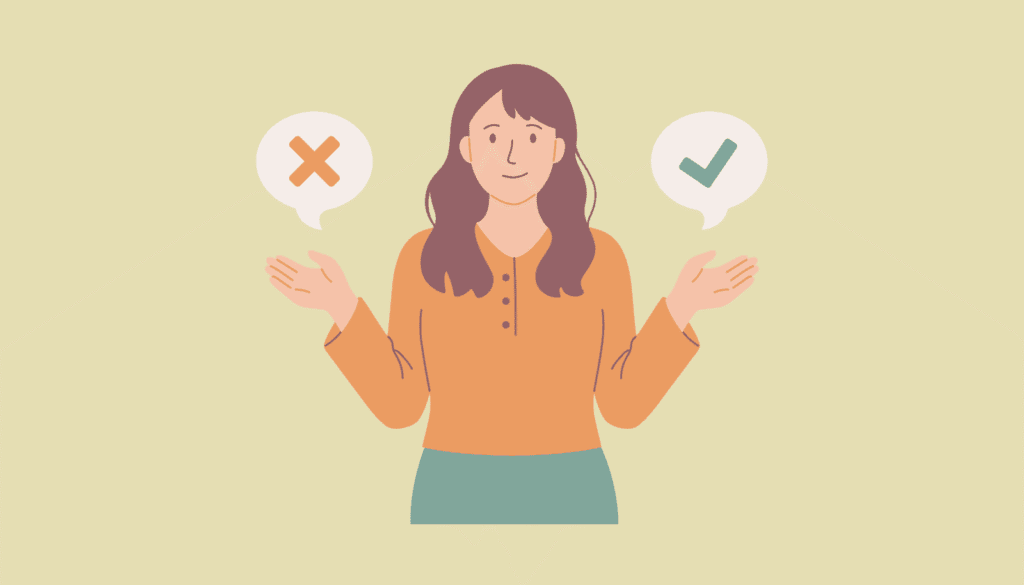
スペックの比較だけでは分からない、実際に使ってみてどうなのか?という点も気になりますよね。ここでは、すでに使用しているプロのクリエイターたちからの評価や評判をまとめてみました。良い点だけでなく、正直な注意点にも触れていきます。
「まるで紙」と評される描画体験
まず、描画体験そのものについては、ほとんどのユーザーから非常に高い評価が寄せられています。AGエッチングガラスがもたらす適度な摩擦感と、ペン先とカーソルがぴったり一致するダイレクトボンディング技術の組み合わせは、「まるで上質な紙に描いているようだ」と評されています。
これに加えて、Pro Pen 3のとても高い追従性と精度が、このシリーズを真にプロフェッショナルなツールたらしめています。ファンレス設計による静かさや、長時間使っても本体が熱くなりにくい点も、クリエイターが深く制作に没入するための重要な要素として、高く評価されています。
タッチ機能のジレンマ:「最高の相棒」か「扱いにくい不要な機能」か
さて、Cintiq 24 touchが搭載するマルチタッチ機能。これについては、評価が真っ二つに分かれています。この機能に約5万円の追加価値があるかどうかは、あなたが普段どのソフトウェアを使っているかに大きく左右される、というのが結論です。
肯定的な意見としては、CLIP STUDIO PAINT(クリスタ)のようにタッチ操作への最適化が進んでいるソフトでは、その威力を最大限に発揮します。指でキャンバスを直感的に回したり、拡大・縮小したりできる操作は、左手デバイスを使うよりもスピーディーで、一度慣れると手放せなくなる、という声が多く聞かれます。
しかし、否定的な意見も深刻です。業界の標準ソフトであるAdobe Photoshopや、3Dモデリングで人気のZBrushなどでは、このタッチ機能が多くの問題を引き起こすことが報告されています。
具体的には、画面に手を置いたときに、その手のひらを誤って認識してしまう「パームリジェクション」がうまく機能せず、意図しない線が描かれてしまったり、キャンバスが勝手に動いてしまったりする、というものです。これでは、制作の効率を上げるどころか、むしろストレスの原因になってしまいます。
多くのプロは、結局このタッチ機能をオフにしてしまうか、誤作動を防ぐための専用グローブを着けて作業しているのが現実のようです。手袋自体は1000円以下で高品質なものが販売されていますので、詳しくはこちらの記事を参照して下さい。

この事実から言えるのは、Cintiq 24 touchに上乗せされた価格が、すべてのクリエイターにとって価値ある投資とは限らない、ということです。もしあなたが制作のすべてをクリスタで完結させていたり、左手用デバイスを用意できない場合、その価値は十分にあるかもしれません。しかし、PhotoshopやZBrushをメインで使うなら、タッチ機能のないCintiq 24を選ぶ方が賢い選択と言えるでしょう。
長く使うために知っておきたいこと:耐久性とドライバー
最後に、長期的な視点での注意点です。どんなに優れたツールでも、長く安心して使えなければ意味がありません。
Wacom Pro Pen 3のボタン耐久性の問題
新しいCintiqシリーズの核となるWacom Pro Pen 3ですが、そのサイドスイッチの耐久性に疑問を呈する声が複数のユーザーから上がっています。商品のレビューを見ていると、ボタンを固定しているプラスチックのツメが細く、通常の使用でも破損しやすいとの指摘が複数見られました。これは、主要な入力デバイスの長期的な信頼性に関わる、少し気になる情報です。
ここには一種の「問題」が存在します。ワコムはこのPro Pen 3をプロ品質の象徴としてシリーズの価値の中心に据えています。しかし、その中核部品に構造的な脆弱性がある可能性が指摘されているのです。ワコムのサポート側もこの問題を認識している節があり、これは個別の初期不良というより、構造的な課題であることを示唆しています。
Pro Pen 3は単体で購入すると約1万円と高価です。保証期間が切れた後にこの問題が起きると、予期せぬ高額な出費につながる可能性があります。プロ品質を謳うための中心機能が、逆にプロのワークフローを中断させ、追加コストを発生させるリスクを内包しているのです。
ドライバーの安定性
ワコム製品と長く付き合ってきた方ならご存知かもしれませんが、ドライバーの問題は時折、私たちの頭を悩ませます。OSをアップデートしたら急に繋がらなくなった、設定がリセットされてしまった、といったトラブルは、残念ながら今も完全になくなったわけではありません。
これらの潜在的な課題は、どのモデルを選ぶにしても、頭の片隅に置いておくべき重要な情報です。
注目ポイント📌
👍 描き心地は最高:紙のような質感と、ペンとカーソルの一体感は、多くのプロが絶賛するレベルです。
🤔 タッチ機能は要検討:あなたのメインソフトは何ですか? クリスタなら最高の武器に、PhotoshopやZBrushでは邪魔になる可能性も。約5万円の価値を慎重に見極めましょう。
🔧 長期的なリスク:Pro Pen 3のサイドスイッチの耐久性や、ドライバーの安定性については、潜在的な課題として認識しておくと、いざという時に慌てずに済みます。
【結論】あなたのワークフローに最適なCintiqはこれ!
さて、これまでの情報をすべて踏まえた上で、いよいよ「あなたに最適な一台」を診断していきましょう。「万人にとってこれがベスト」という安易な答えはありません。あなたのクリエイターとしてのスタイルに、どのモデルが一番フィットするのかを一緒に考えていきましょう。
イラストレーター・漫画家の方へ
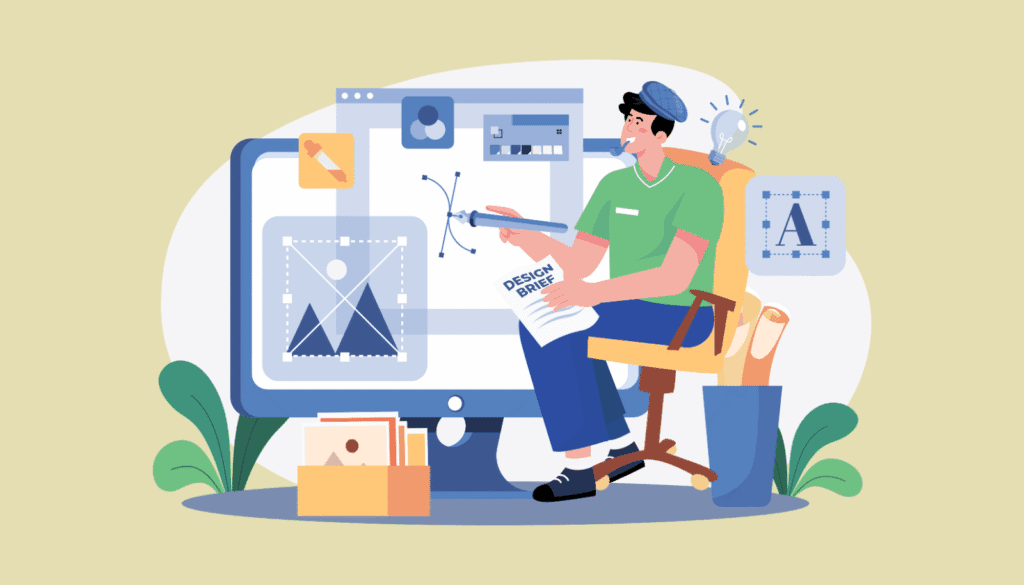
WebサイトやSNSで作品を発表したり、デジタルの漫画を描いたりするのがメインの方々ですね。
- Cintiq 16:コンパクトで導入しやすい価格は魅力的です。ただ、A4見開きのような大きなイラストや漫画の原稿を描くには、画面の小ささがネックになることも。頻繁に拡大・縮小を繰り返すことになり、それが制作のリズムを崩してしまうかもしれません。本格的な趣味の制作や、予算を最優先するプロには良い選択肢です。
- Cintiq 24 / 24 touch:23.8インチの広大な画面は、作品全体を見渡しながら細部を描き込める、圧倒的なアドバンテージがあります。ナビゲーションの操作が減ることで、思考を中断されることなく、よりスムーズに制作に没入できます。Web向けの作品が中心なら、sRGB 100%の色域も最適です。
Wacom Cintiq 24 (DTK246)
フルタイムで制作を行うプロや、本格的に活動していきたい方にとって、広大な作業領域とコストのバランスが最も取れている、総合的に見てベストな選択肢です。touchモデルは、CLIP STUDIO PAINTを多用し、その操作性に明確な価値を見出せる方向けの、少し贅沢な選択肢と位置づけられます。
3Dモデラー・アニメーターの方へ
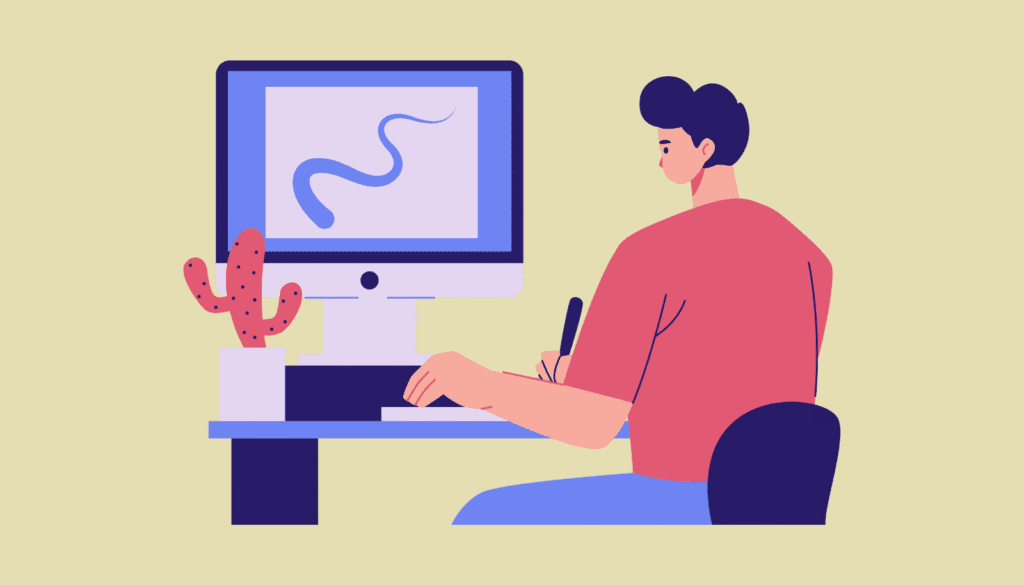
BlenderやZBrush、Mayaといった、多くのパネルやタイムラインを表示する必要があるソフトを使う方々です。
- 画面領域が最優先:この分野では、Cintiq 24が提供する広い画面領域は、もはや「あれば便利」ではなく「ほぼ必須」のレベルです。各種ツールパレットを表示したままでも、作業領域を十分に確保できます。
- タッチ機能の有用性:前述の通り、特にZBrushのようなスカルプトソフトでは、タッチ機能は誤作動の原因になりやすく、ワークフローの邪魔になる可能性が高いと報告されています。
Wacom Cintiq 24 (DTK246)
このカテゴリーでは、このモデルが明確な最適解です。タッチ機能に余計なコストを払う必要はなく、また、それによって生じるかもしれないストレスも回避できます。Cintiq 16では、プロの現場では作業効率の観点から小さすぎると考えられます。
フォトグラファー・映像編集者・デジタルメディアデザイナーの方へ
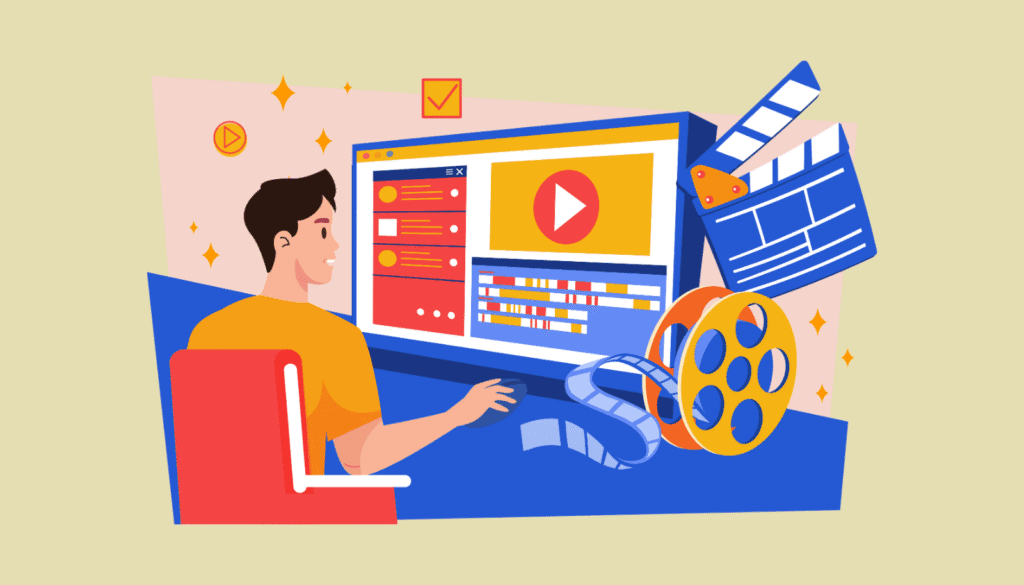
写真のレタッチや、映像のカラーグレーディングなど、色が非常に重要な意味を持つ作業をされる方々です。
- 色が最重要:このワークフローにおいては、Cintiq 16が持つ独自のスペックが、他のモデルに対する絶対的な強みとなります。DCI-P3 99%という広色域は、映像の色空間を扱う上で、Cintiq 24モデルよりも技術的に優れています。
- 使用シナリオ:多くの場合、液晶ペンタブレットはメインのモニターではなく、色補正やマスキングといった、精密な作業を行うための「サブツール」として使われます。Cintiq 16のコンパクトなサイズは、すでにキャリブレーション済みの大きなリファレンスモニターが置いてあるデスクにも、すっきりと収まります。
Wacom Cintiq 16 (DTK168)
この分野においては、このモデルが最も推奨されます。その優れた色域は、画面が小さいという点を補って余りある価値をもたらします。sRGBに限定された24インチモデルは、プロフェッショナルレベルの厳密な色が求められる映像制作には、最適とは言えません。
注目ポイント📌
✍️ イラスト・漫画なら:Cintiq 24 が王道。作業効率が飛躍的に向上します。
🗿 3D・アニメーションなら:Cintiq 24 が一択。広い画面は必須です。
🎬 映像・写真なら:Cintiq 16 が専門家。DCI-P3 99%の色域が決め手です。
まとめ:未来のクリエイティブを支える、賢い一台の選び方
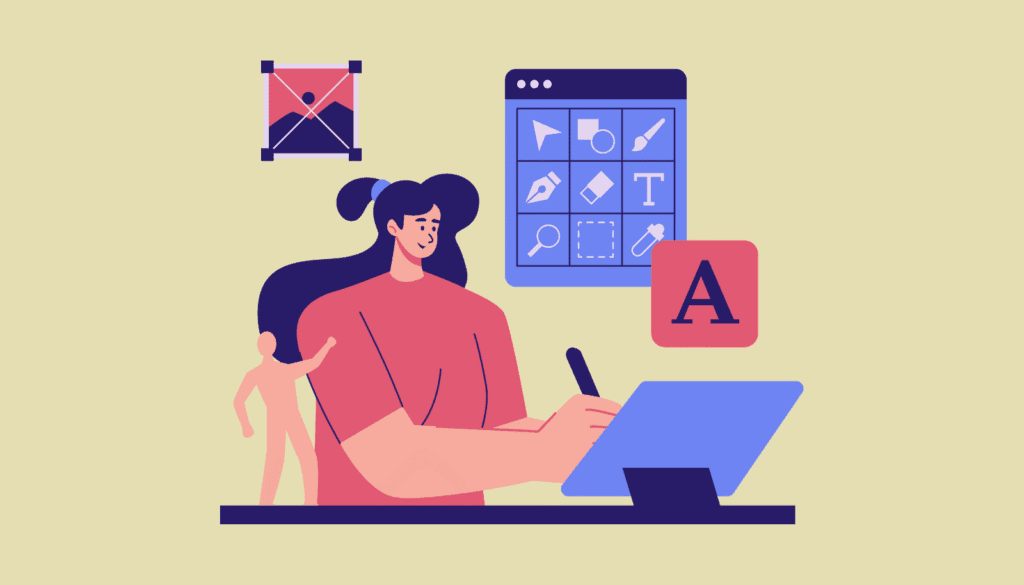
新しいWacom Cintiqシリーズの三つのモデルを、様々な角度から見てきました。それぞれに明確な個性と強みがあり、どれか一つが絶対的に優れているわけではない、ということがお分かりいただけたかと思います。
- Wacom Cintiq 16 (DTK168) は、コンパクトな体にプロ向けの広色域を秘めた「小さな専門家」。映像や写真の分野でその真価を発揮します。スタンドの追加投資は必要になる可能性が高いですが、DCI-P3対応という代えがたい強みがあります。
- Wacom Cintiq 24 (DTK246) は、多くのデジタルクリエイターにとっての頼れる「主力機」。広大な作業領域と高性能スタンドがセットになっており、イラストや3D制作の効率を最大限に高めてくれます。Webコンテンツ制作における、最もバランスの取れた選択肢です。
- Wacom Cintiq 24 touch (DTH246) は、特定のワークフローを劇的に加速させる可能性を秘めた「特化型ツール」。CLIP STUDIO PAINTでの操作性は魅力的ですが、その価値が使用ソフトに大きく依存するため、誰にでもおすすめできるわけではありません。
最終的に大切なのは、価格やスペックの数字に惑わされることなく、あなた自身の「ワークフロー」と「何を最も大切にするか」という価値観に、正直になることです。
あなたが主にイラストを描くのであれば、大きなキャンバスは最高の投資になるでしょう。もしあなたが映像の色を扱うプロなら、何よりも色再現性を優先すべきです。その判断こそが、単なるツールの購入を、「クリエイティブな時間を確保するための賢い投資」に変えてくれます。
最後に、Pro Pen 3のサイドスイッチに耐久性の懸念が報告されている点は、長期的なリスクとして心に留めておくと良いでしょう。どんなツールにも、可能性と課題の両面があります。それらを理解した上で、自分にとって最高の「相棒」を選び、これからの創作活動をさらに豊かなものにしていきましょう。

- 作品全体を見渡しながら細部を描き込める
- 「sRGB」を100%カバー
- 業界最高水準の「Wacom Pro Pen 3」が付属
- タッチ操作が必要な場合は約4万円プラスしてタッチモデルの購入が必要
【免責事項】
本記事に掲載されている製品の価格、仕様、およびソフトウェアの互換性に関する情報は、記事公開時点のものです。これらの情報は、メーカーによる仕様変更、価格改定、ソフトウェアのアップデートなどにより、予告なく変更される場合があります。この記事は、筆者個人の経験と解釈に基づく意見を含むものであり、すべてのユーザー環境で同様の結果を保証するものではありません。製品の購入を検討される際は、必ずご自身の責任において、ワコム公式サイトや各販売店で最新の情報を直接ご確認いただきますようお願い申し上げます。本記事の情報を利用したことによって生じたいかなる損害についても、当ブログでは一切の責任を負いかねますので、あらかじめご了承ください。
📚 参考ソース
- 液晶ペンタブレット Wacom Cintiq シリーズ 公式ページ | Wacom Store
- Wacom Cintiq 16 液晶ペンタブレット 公式ページ | Wacom Store
- Wacom Cintiq 24 系液晶ペンタブレット 公式ページ | Wacom Store





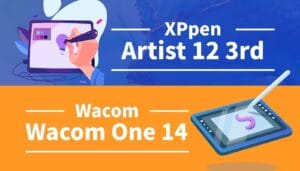



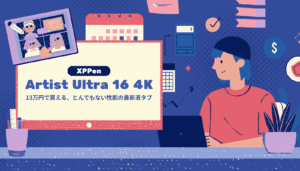


コメント